Bạn muốn chuyển MDeamon 10 chạy Port 80 thì bạn làm như sau:
Cấu hình DNS như sau:
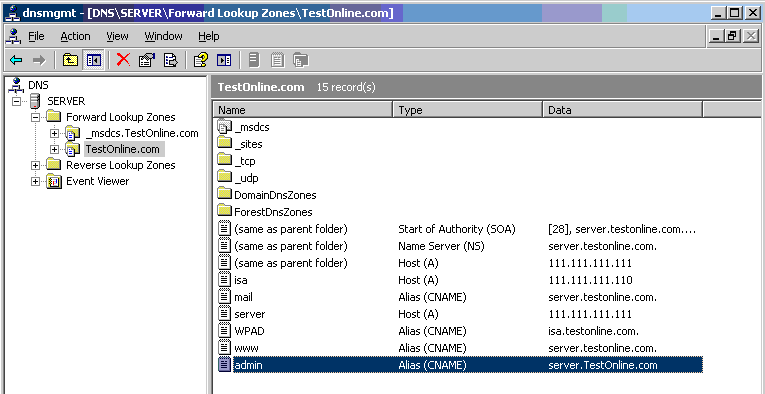
Tiếp theo bạn cài MDeamon 10 lên máy Mail của bạn (phần này miễn trình bày) sau đó bạn Test thử chạy dưới Port 3000 (WorldClient) và Port 1000 (WorldAdmin) xem không chạy được không?
ở đây Domain của tôi là testonline.com vì thế tui test nhu sau:
vào IE: http://mail.testonline.com:3000 --> Xem kết quả:
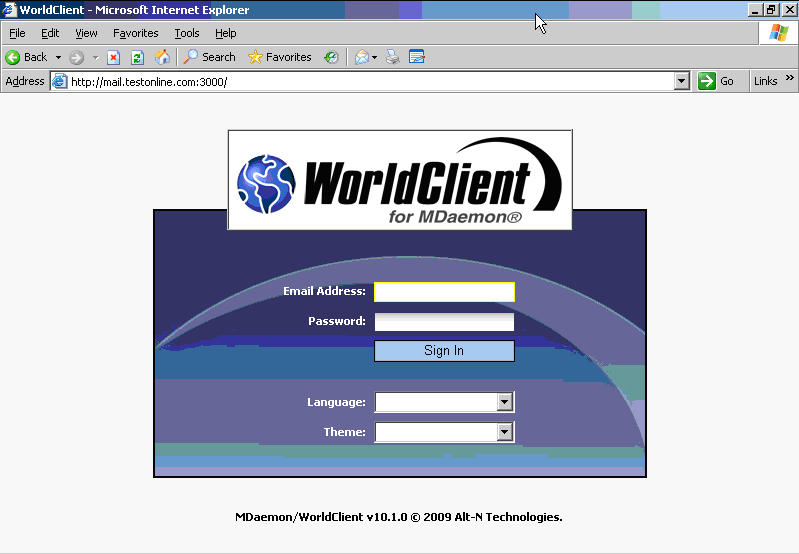
kết quả: thành công.
tiếp theo test thử WorldAdmin xem sao:
vào IE: http://mail.testonline.com:1000
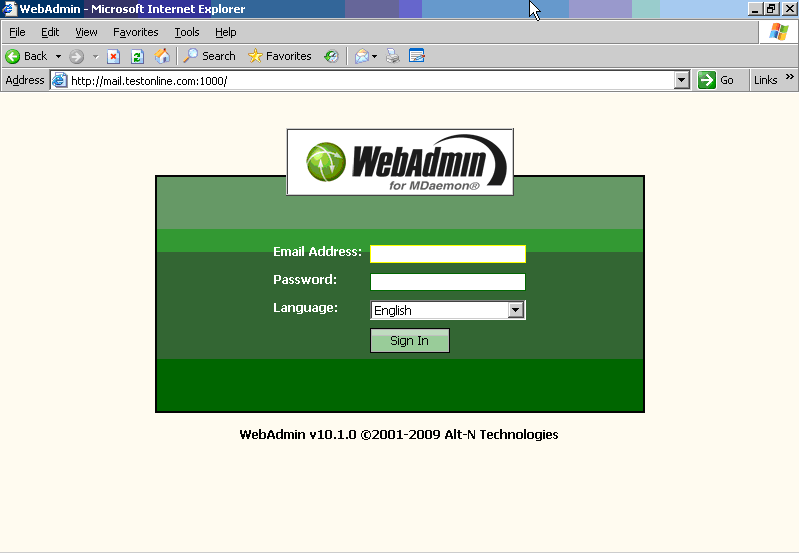
kết quả cũng Ok luôn.
nếu đến đây các bước trên thành công thì ta làm tiếp còn không thì kiểm tra lại.
Vì Worldclient và WorldAdmin chạy trên 2 port khác nhau nên khi truy cập phải ghi thêm số port trên thực tế không ai mà ở không để nhớ tới các port này là bao nhiêu và đối với những người không quen sẽ rất khó xài, vậy tại sao chúng ta không cấu hình cho Worldclient và WorldAmin chạy chung với port của Web là Port 80 khi cần chỉ cần gõ http://mail.testonline.com là chạy WorldClient còn http://admin.testonline.com thì chạy WorldAdmin cho tiện và dễ nhớ hơn nhiều.
Cấu hình cho Worldclient và WorldAdmin chạy dưới Port 80
Cấu hình cho WorldClient chạy Port 80
Mở IIS, tạo Application Pool:
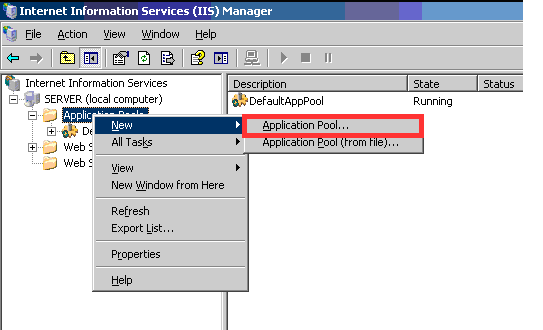
Trong hộp thọai Add New Application Pool --> trong ô Application pool ID: WorldClient --> Ok.
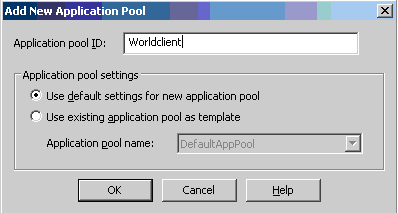
Cấu hình Aoolication Pool vừa tạo --> Bấm phải chuột lên Application Pool vừa tạo (ở đây tên là WorldClient) --> Properties..
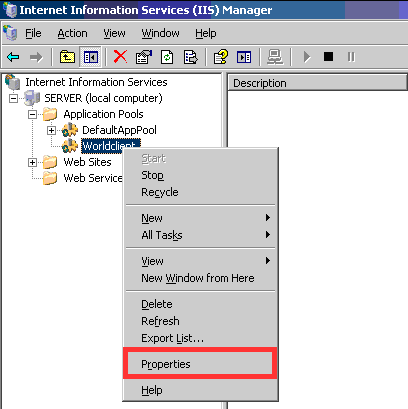
Qua thẻ Performance --> bỏ 2 dấu check trong 2 ô Idle timeout và Request queue limit.
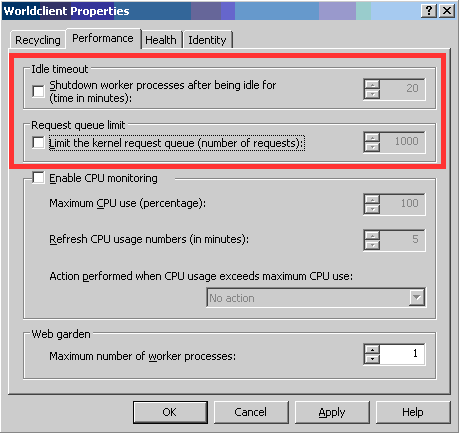
Qua thẻ Indentity --> mục Predefined chọn Local System --> Apply
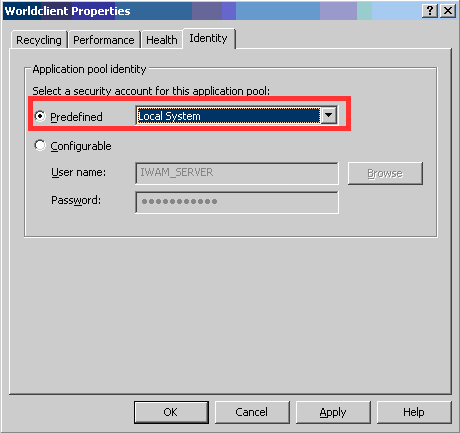
Khi gặp cảnh báo --> Yes
Host Header trỏ về file worldclient.dll--> Mở IIS --> bấm phải lên Website --> New --> Web Site…
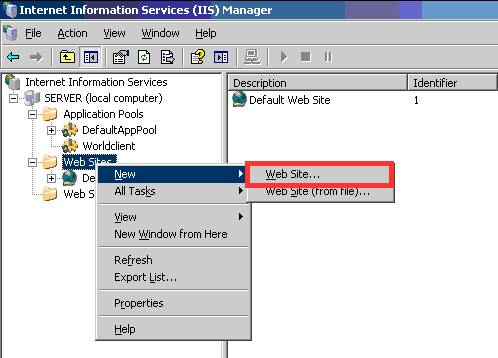
Trong màn hình Welcome --> Next
Trong hộp thọai Web Site Description --> Nhập tên của site mới ví dụ: Worldclient --> Next
Trong hộp thọai IP Address and Port Settings --> ở mục TCP Port gõ 80 (Port 80 chạy chung port web, muốn cho chạy port nào thì chỉ cần sửa số thành số khác là sẽ chạy trên port đó) --> trong ô Host header for this Web Site nhập vào: mail.testonline.com --> Next
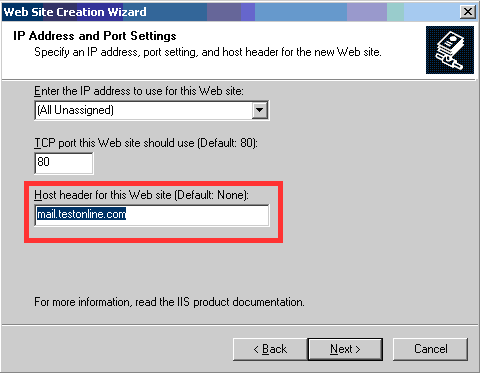
Trong hộp thọai Web Site Home Directory --> Chọn thư mục chứa bộ Web --> ở đây tôi trỏ về thư mục như trong hình bên dưới --> Next
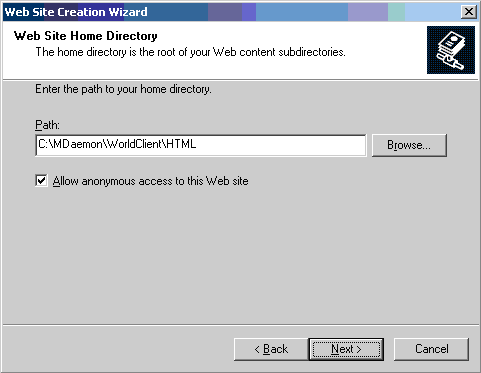
Hộp thọai tiếp theo chọn 3 mục như hình bên dưới --> Next
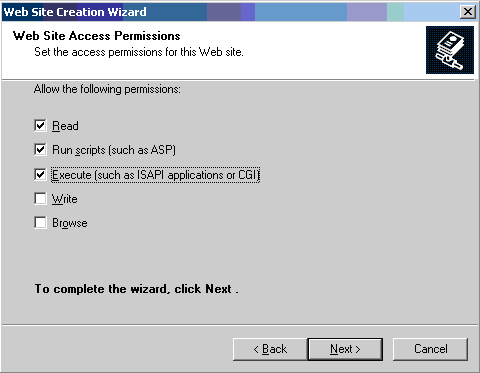
Trong hộp thọai You have successfully --> Finish
Tiếp theo: Cấu hình Website vừa tạo --> Bấm phải chuột lên Website vừa tạo --> Properties…
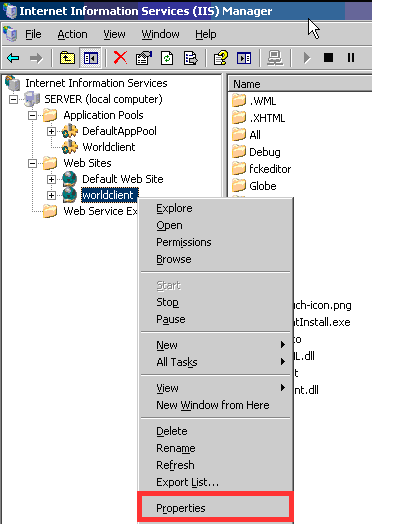
Chọn thẻ Documents --> Add --> nhập vào worldclient.dll --> Ok
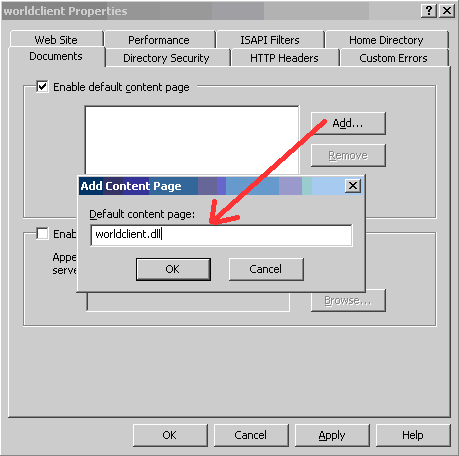
Qua thẻ Home Directory --> Mục Application Pool --> Chọn Application Pool tạo ở bước trên --> Ok
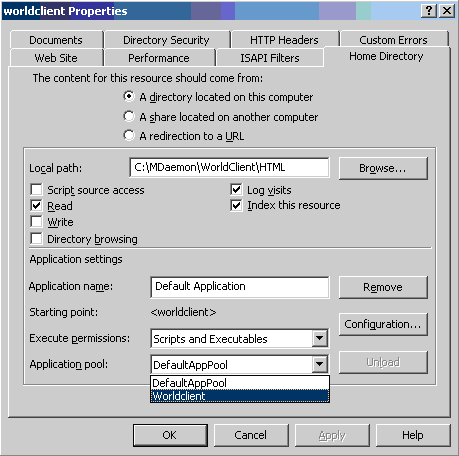
Trong màn hình IIS, chọn mục Web Services Extensions --> bên cửa sổ bên phải chọn Add new web services exrension…
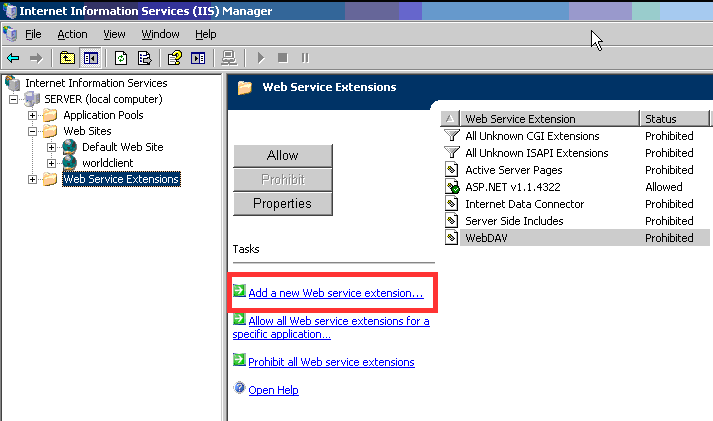
Trong hộp thọai New Web Service Extension --> nhập các thông tin giống màn hình bên dưới. chú ý là phải chọn chính xác đường dẫn. --> Ok
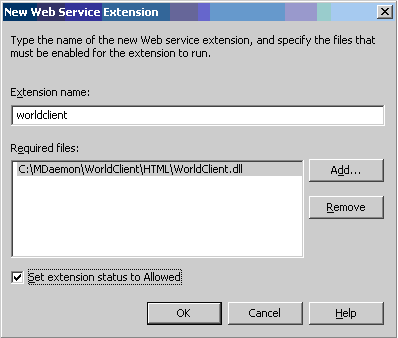
Kết quả
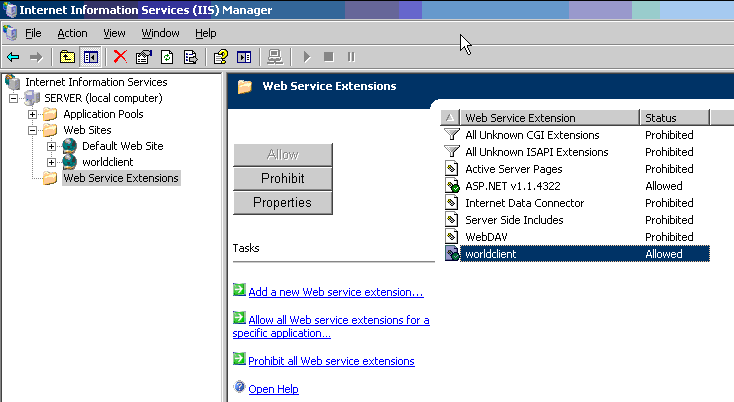
Sau khi cấu hình xong --> bạn phải Restart lại IIS
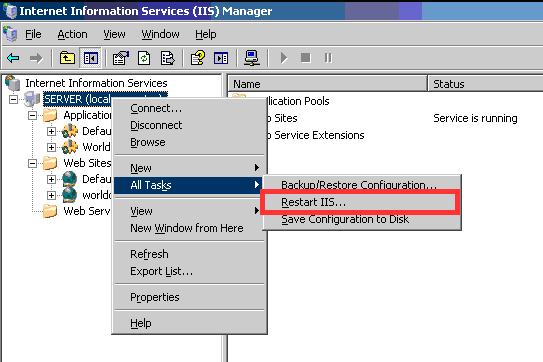
Cấp quyền cho thư mục C:\MDEAMON --> bấm phải chuột lên thư mục Mdeamon --> Chọn Sharing and Security…
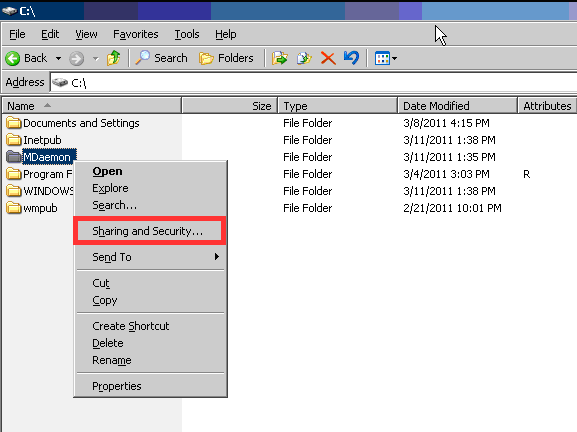
Qua thẻ Security --> Add
Bấm Advanced --> Find --> để tìm User --> Chọn User IUSR_SERVER --> Ok --> Ok
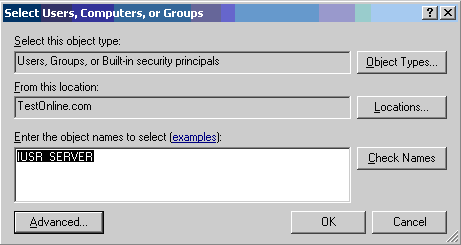
Chọn user IUSR_SERVER (Tetst online\IUSR_SERVER) trong mô cấp quyền --> chọn Full Control --> Apply --> Ok
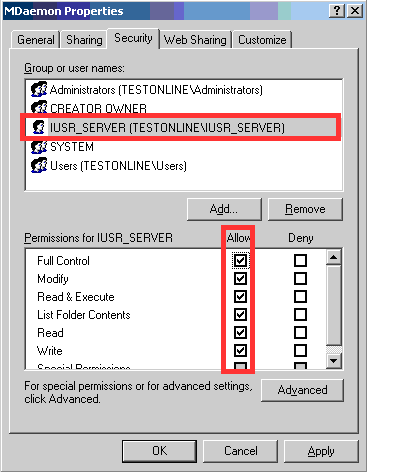
Tiếp theo Cấu hình cho WorldClient chạy dưới IIS --> vào MailServer --> chọn menu Setup --> chọn Web & SynML Services…
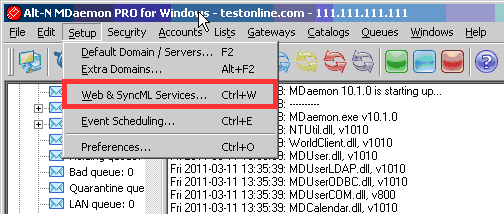
Trong màn hình Worldclient (Web mail) --> Chọn Worldclient (Web mail) --> Chọn Web Server --> chọn mục Worldclient runs using external webserver (IIS, Apache, etc) --> Ok
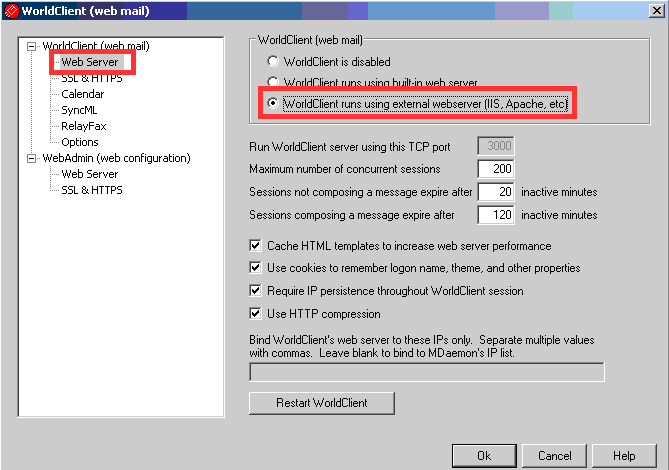
Restart lại Mail Server --> vào menu File --> Restart Mdeamon --> Chờ…
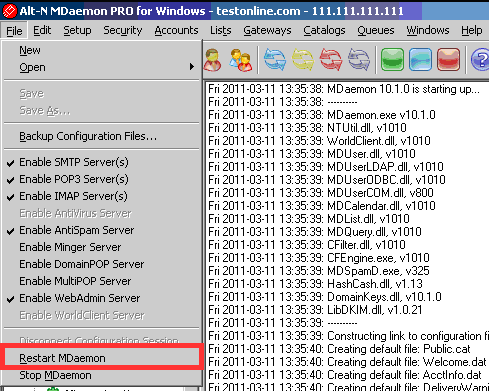
Ok như vậy đã cấu hình xong WorldClient chạy dưới Port 80 --> Test thử
IE: http://mail.testonline.com --> Thành công.
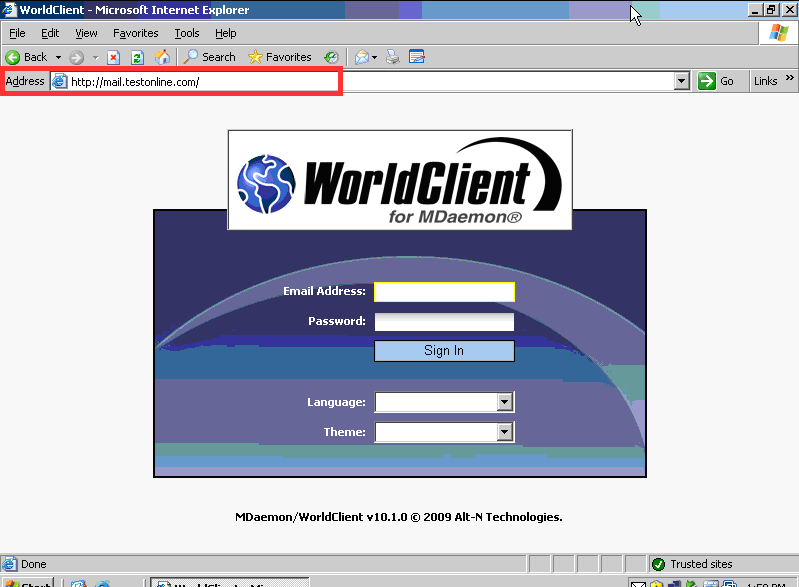 Ok, Thành công rồi đấy.
Ok, Thành công rồi đấy.
Hy vọng giúp cho bạn thực hiện thành công.
(http://nhatnghe.com/forum/showthread.php?t=310571&page=2)
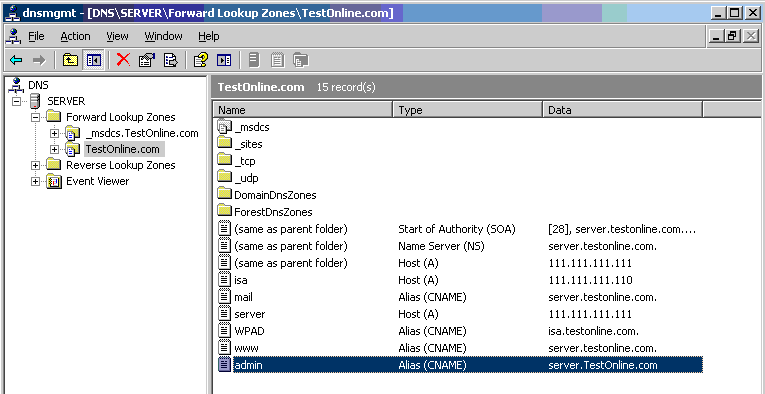
Tiếp theo bạn cài MDeamon 10 lên máy Mail của bạn (phần này miễn trình bày) sau đó bạn Test thử chạy dưới Port 3000 (WorldClient) và Port 1000 (WorldAdmin) xem không chạy được không?
ở đây Domain của tôi là testonline.com vì thế tui test nhu sau:
vào IE: http://mail.testonline.com:3000 --> Xem kết quả:
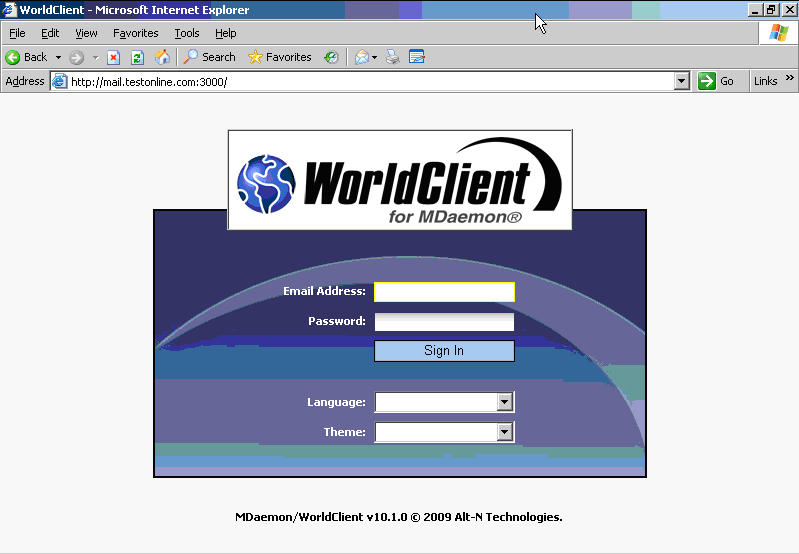
kết quả: thành công.
tiếp theo test thử WorldAdmin xem sao:
vào IE: http://mail.testonline.com:1000
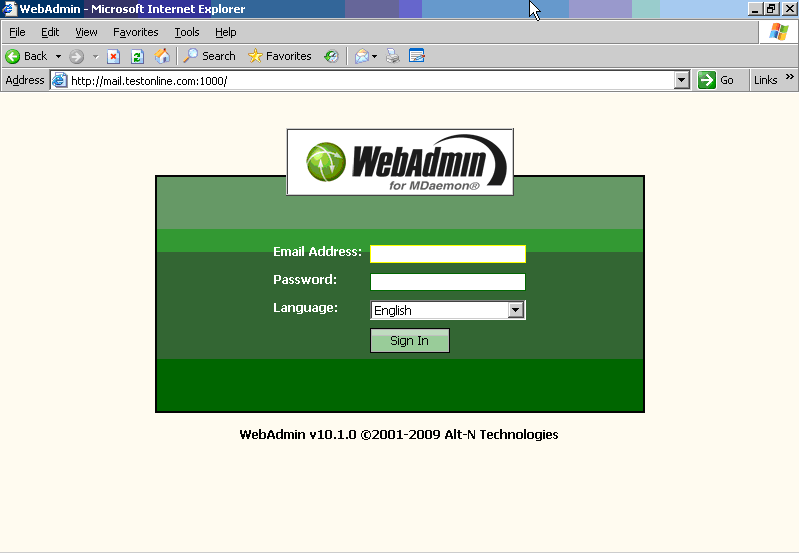
kết quả cũng Ok luôn.
nếu đến đây các bước trên thành công thì ta làm tiếp còn không thì kiểm tra lại.
Vì Worldclient và WorldAdmin chạy trên 2 port khác nhau nên khi truy cập phải ghi thêm số port trên thực tế không ai mà ở không để nhớ tới các port này là bao nhiêu và đối với những người không quen sẽ rất khó xài, vậy tại sao chúng ta không cấu hình cho Worldclient và WorldAmin chạy chung với port của Web là Port 80 khi cần chỉ cần gõ http://mail.testonline.com là chạy WorldClient còn http://admin.testonline.com thì chạy WorldAdmin cho tiện và dễ nhớ hơn nhiều.
Cấu hình cho Worldclient và WorldAdmin chạy dưới Port 80
Cấu hình cho WorldClient chạy Port 80
Mở IIS, tạo Application Pool:
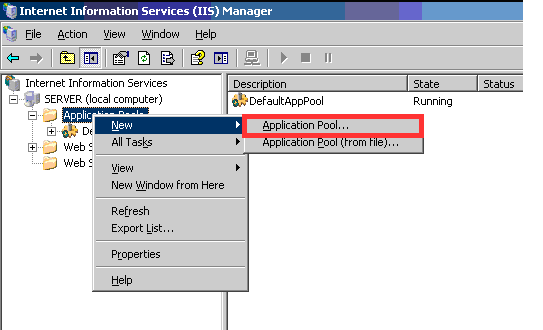
Trong hộp thọai Add New Application Pool --> trong ô Application pool ID: WorldClient --> Ok.
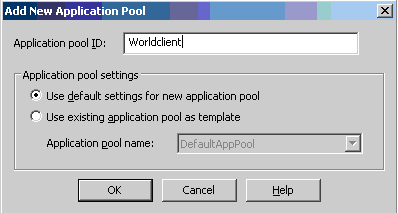
Cấu hình Aoolication Pool vừa tạo --> Bấm phải chuột lên Application Pool vừa tạo (ở đây tên là WorldClient) --> Properties..
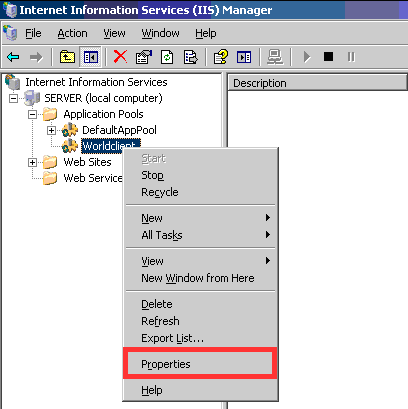
Qua thẻ Performance --> bỏ 2 dấu check trong 2 ô Idle timeout và Request queue limit.
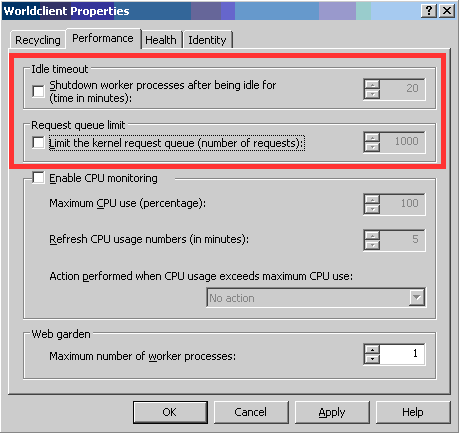
Qua thẻ Indentity --> mục Predefined chọn Local System --> Apply
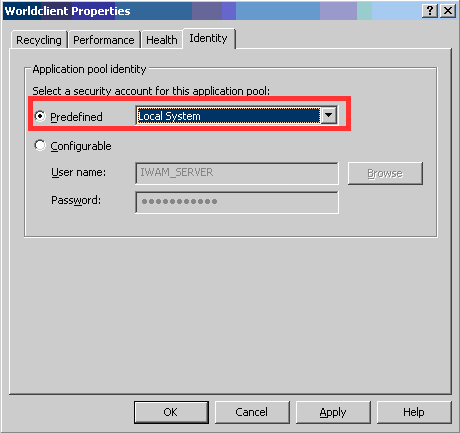
Khi gặp cảnh báo --> Yes
Host Header trỏ về file worldclient.dll--> Mở IIS --> bấm phải lên Website --> New --> Web Site…
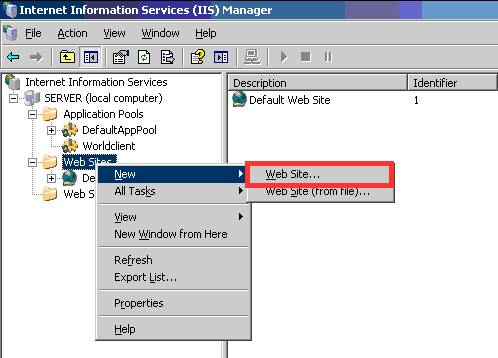
Trong màn hình Welcome --> Next
Trong hộp thọai Web Site Description --> Nhập tên của site mới ví dụ: Worldclient --> Next
Trong hộp thọai IP Address and Port Settings --> ở mục TCP Port gõ 80 (Port 80 chạy chung port web, muốn cho chạy port nào thì chỉ cần sửa số thành số khác là sẽ chạy trên port đó) --> trong ô Host header for this Web Site nhập vào: mail.testonline.com --> Next
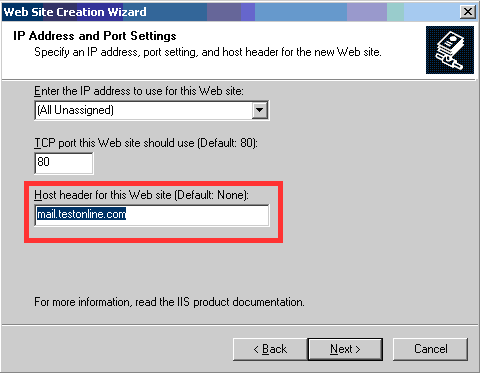
Trong hộp thọai Web Site Home Directory --> Chọn thư mục chứa bộ Web --> ở đây tôi trỏ về thư mục như trong hình bên dưới --> Next
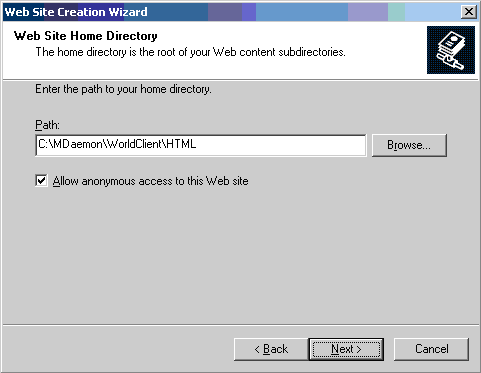
Hộp thọai tiếp theo chọn 3 mục như hình bên dưới --> Next
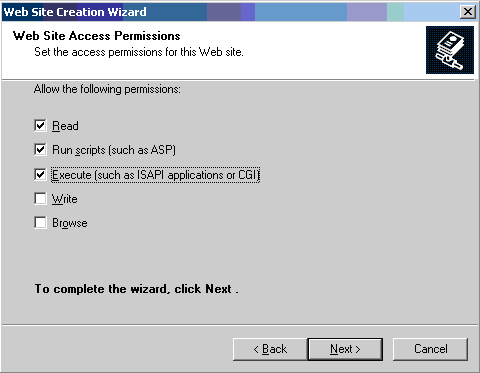
Trong hộp thọai You have successfully --> Finish
Tiếp theo: Cấu hình Website vừa tạo --> Bấm phải chuột lên Website vừa tạo --> Properties…
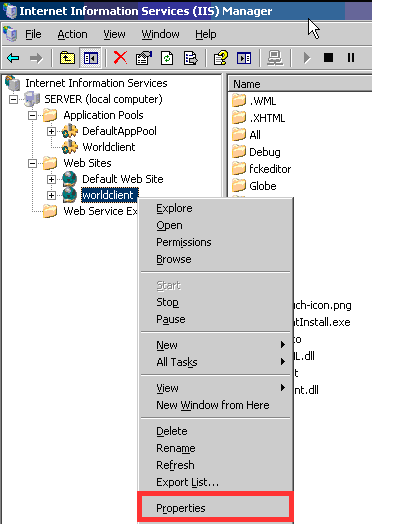
Chọn thẻ Documents --> Add --> nhập vào worldclient.dll --> Ok
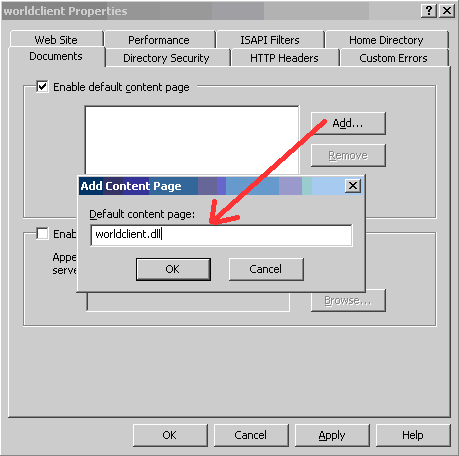
Qua thẻ Home Directory --> Mục Application Pool --> Chọn Application Pool tạo ở bước trên --> Ok
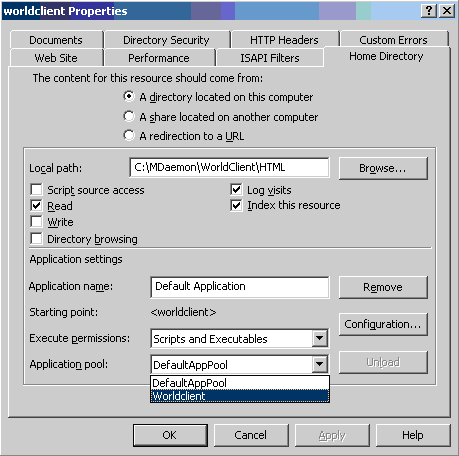
Trong màn hình IIS, chọn mục Web Services Extensions --> bên cửa sổ bên phải chọn Add new web services exrension…
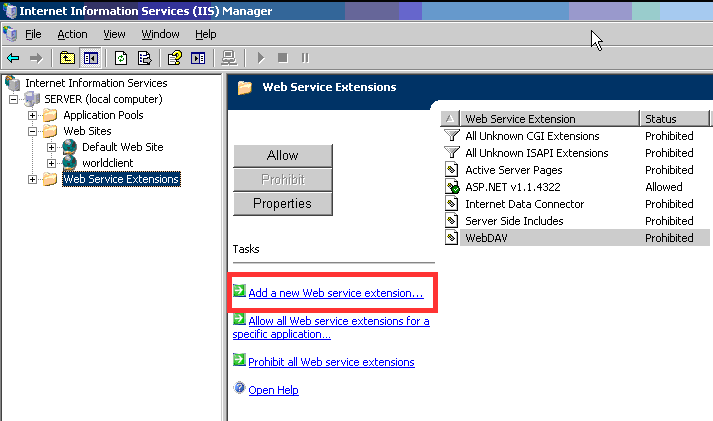
Trong hộp thọai New Web Service Extension --> nhập các thông tin giống màn hình bên dưới. chú ý là phải chọn chính xác đường dẫn. --> Ok
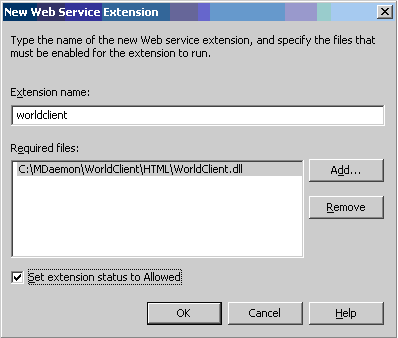
Kết quả
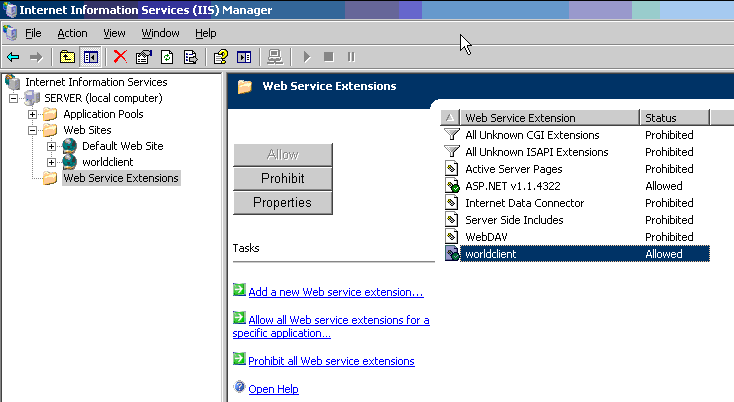
Sau khi cấu hình xong --> bạn phải Restart lại IIS
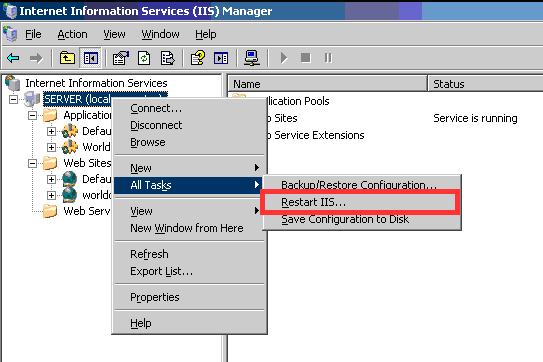
Cấp quyền cho thư mục C:\MDEAMON --> bấm phải chuột lên thư mục Mdeamon --> Chọn Sharing and Security…
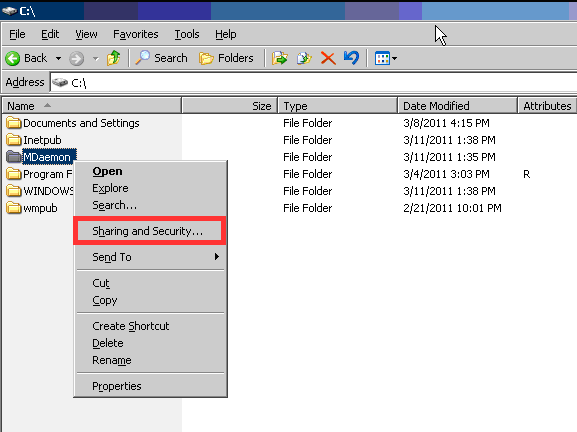
Qua thẻ Security --> Add
Bấm Advanced --> Find --> để tìm User --> Chọn User IUSR_SERVER --> Ok --> Ok
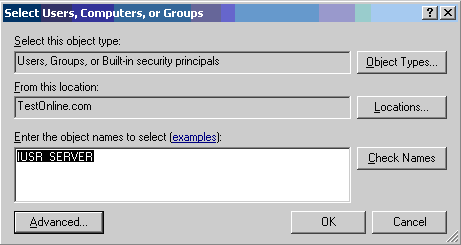
Chọn user IUSR_SERVER (Tetst online\IUSR_SERVER) trong mô cấp quyền --> chọn Full Control --> Apply --> Ok
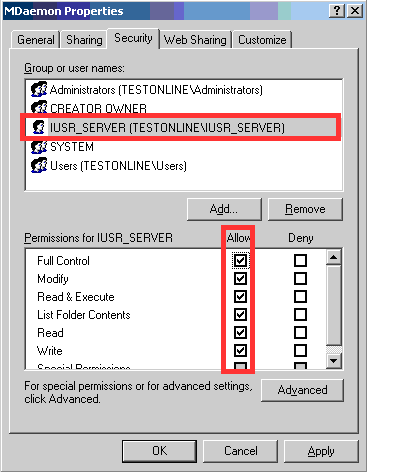
Tiếp theo Cấu hình cho WorldClient chạy dưới IIS --> vào MailServer --> chọn menu Setup --> chọn Web & SynML Services…
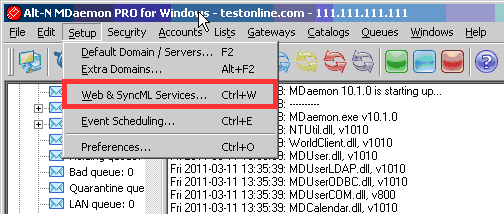
Trong màn hình Worldclient (Web mail) --> Chọn Worldclient (Web mail) --> Chọn Web Server --> chọn mục Worldclient runs using external webserver (IIS, Apache, etc) --> Ok
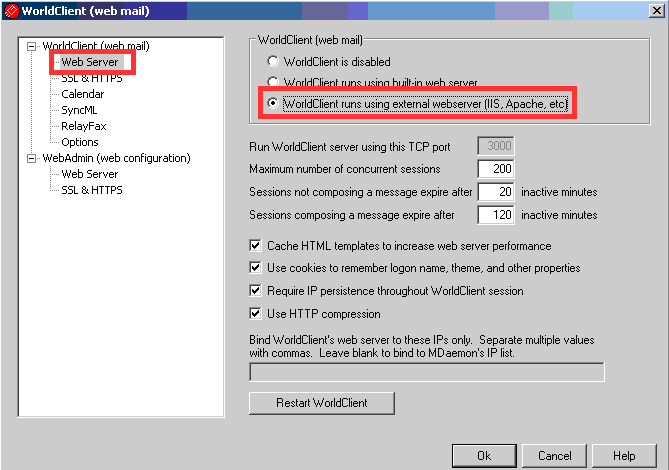
Restart lại Mail Server --> vào menu File --> Restart Mdeamon --> Chờ…
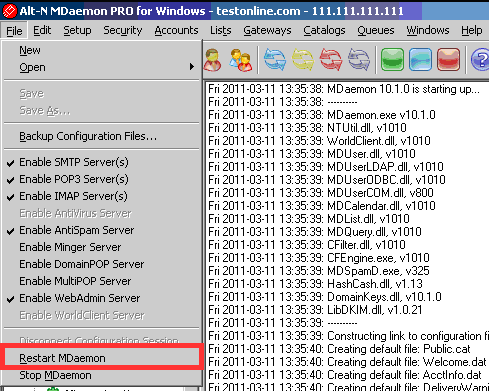
Ok như vậy đã cấu hình xong WorldClient chạy dưới Port 80 --> Test thử
IE: http://mail.testonline.com --> Thành công.
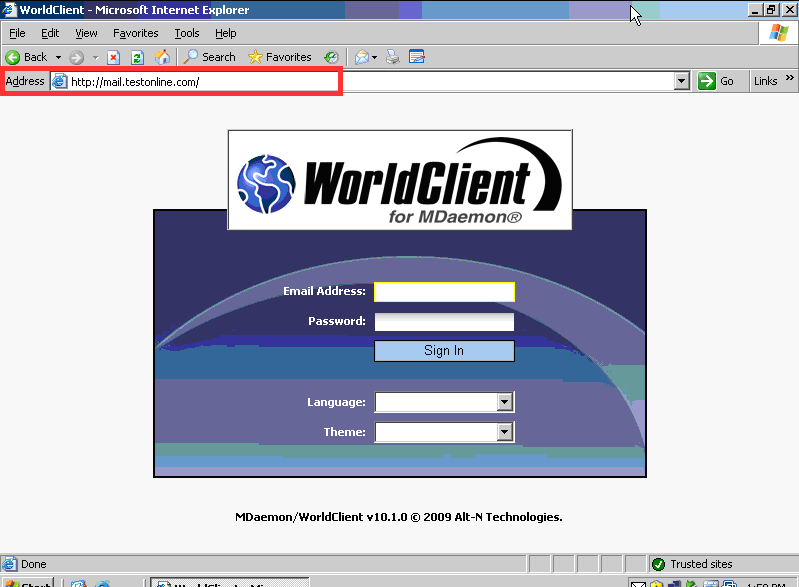
Hy vọng giúp cho bạn thực hiện thành công.
(http://nhatnghe.com/forum/showthread.php?t=310571&page=2)

Không có nhận xét nào:
Đăng nhận xét